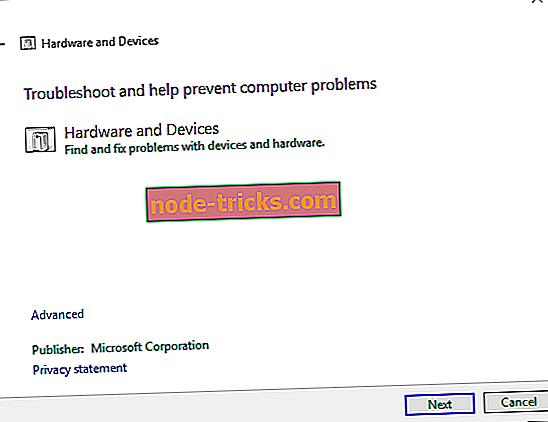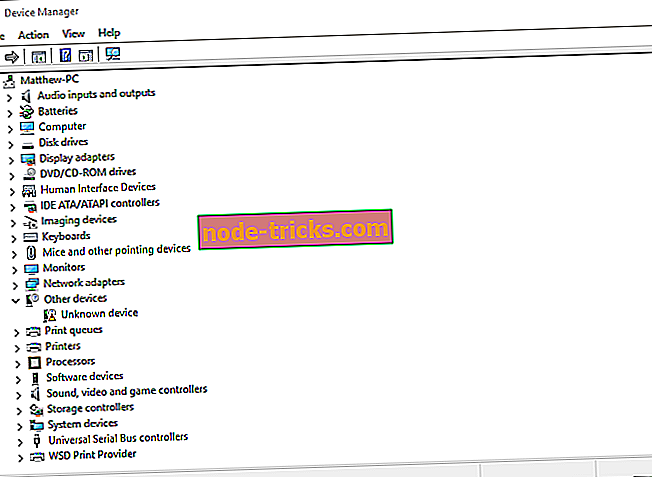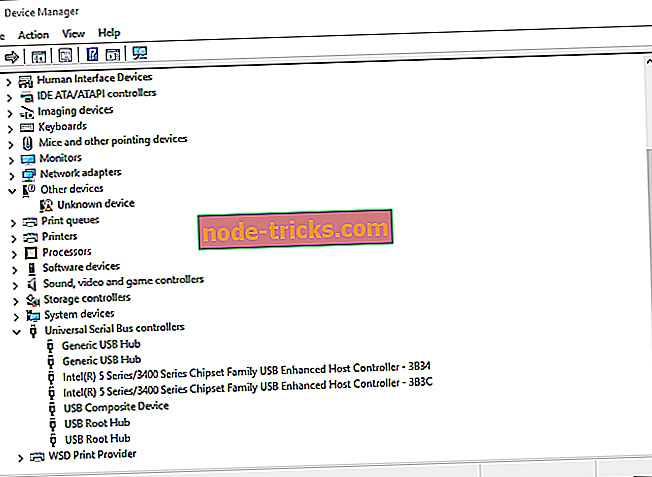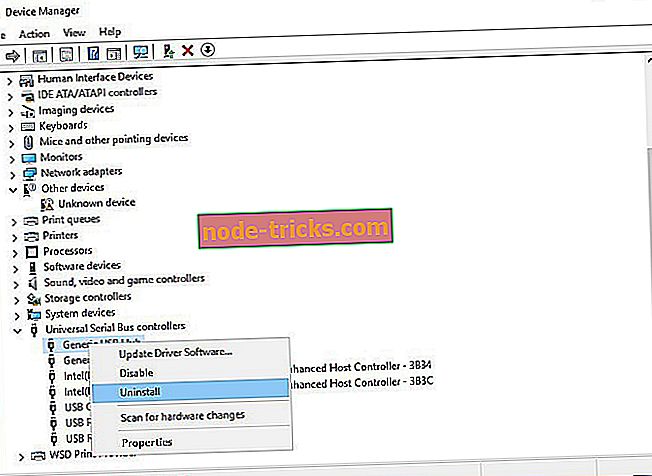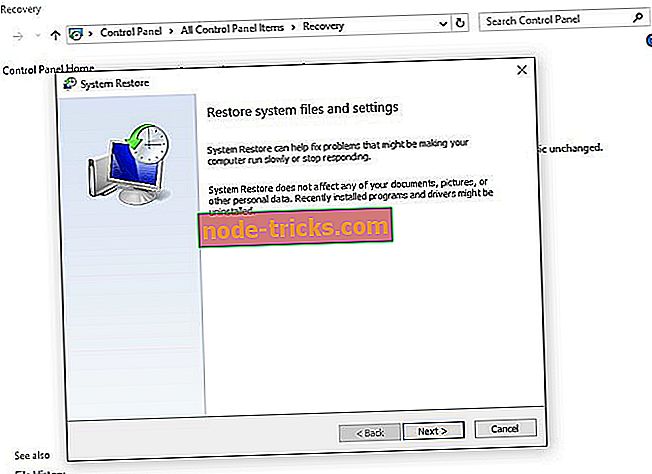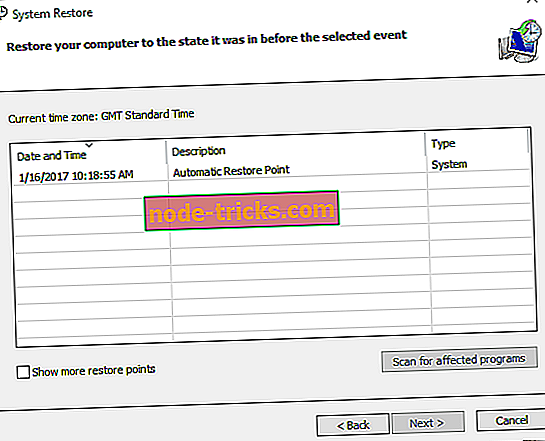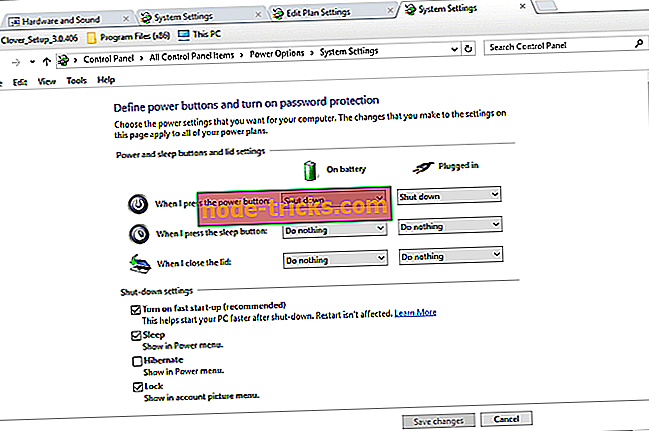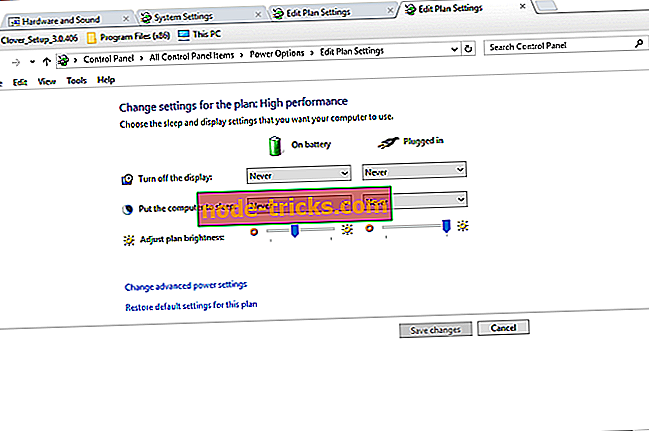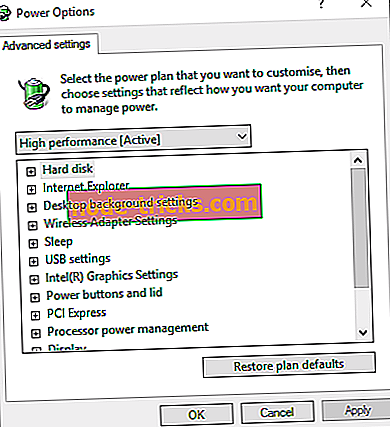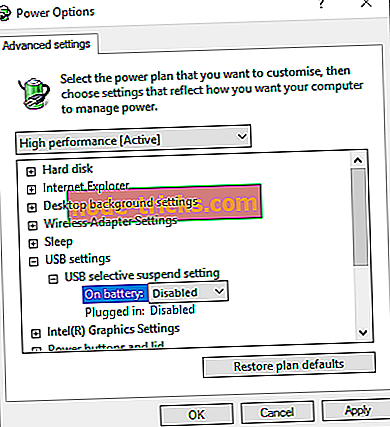Korjaus: Windows 10 -vikakoodi 43 USB-laitteille
USB (Universal Serial Bus) -laitteet ovat flash-asemia, ulkoisia kiintolevyjä, web-kameroita, hiiriä ja muita. Näin ollen USB-laitteet ovat ulkoisin laitteisto. Kun liität ulkoisen laitteen työpöydälle tai kannettavaan tietokoneeseen, Windows ei välttämättä tunnista sitä.
Jos näin tapahtuu, virhesanoma ilmaisee: ” Viimeinen USB-laite, johon olet liittänyt tähän tietokoneeseen, toimi virheellisesti ja ikkunat eivät tunnista sitä. ”Laitehallinta kertoo, että Windows on pysäyttänyt tämän laitteen, koska se on ilmoittanut ongelmista (koodi 43). ”
Lyhyesti sanottuna tämä on virhekoodi 43; ja näin voit korjata sen Windowsissa.
Miten voin ratkaista virhekoodin 43 USB-laitteille Windows 10: ssä
- Aseta USB-laite vaihtoehtoiseen USB-korttipaikkaan
- Käynnistä tietokone tai työpöytä uudelleen
- Suorita laitteisto- ja laitevianmääritys
- Päivitä USB-laiteohjaimet
- Poista USB-ajurit
- Palauta Windows edelliseen päivämäärään
- Kytke nopea käynnistysvaihtoehto pois päältä
- Säädä USB Selective Suspend -asetuksia
1. Aseta USB-laite vaihtoehtoiseen USB-korttipaikkaan
Ensinnäkin huomaa, että tiettyyn Universal Serial Bus -paikkaan saattaa liittyä jotain. Joten sinun pitäisi yrittää poistaa USB-laite ja sijoittaa se toiseen paikkaan. Käytettävissä on oltava vähintään kolme käytettävissä olevaa USB-paikkaa, ja on parempi asentaa laite tietokoneen takana olevaan paikkaan (jos se on työpöytä), jos voit.
2. Käynnistä tietokone tai työpöytä uudelleen
Kannettavan tietokoneen tai työpöydän uudelleenkäynnistäminen voi korjata virhekoodin 43. Poista ensin kaikki Universal Serial Bus -laitteet ja sammuta sitten tietokone. Jos käytät kannettavaa tietokonetta, poista akku myös noin viiden minuutin ajan. Aseta akku uudelleen ja käynnistä tietokone uudelleen. Aseta kaikki USB-laitteet uudelleen. Ehkä nyt USB-laite toimii.
3. Suorita laite- ja laitevianmääritys
Windowsissa on laitteiston ja laitteiden vianmääritys, joka saattaa korjata minkä tahansa laitteiston virhekoodilla 43. Varmista, että USB-laite on asetettu, kun käytät vianmääritysohjelmaa. Näin voit avata vianmääritysohjelman Windowsissa.
- Nopein tapa avata vianmääritys on syöttää vianmääritys Cortana-hakukenttään. Avaa Ohjauspaneeli napsauttamalla sitten Vianmääritys.
- Valitse Ohjauspaneelin ikkunasta Laitteisto ja ääni .
- Valitse sitten Laitteisto ja laitteet luetelluista vianmääritysohjelmista. Voit myös napsauttaa sitä hiiren kakkospainikkeella ja valita Suorita järjestelmänvalvojana .
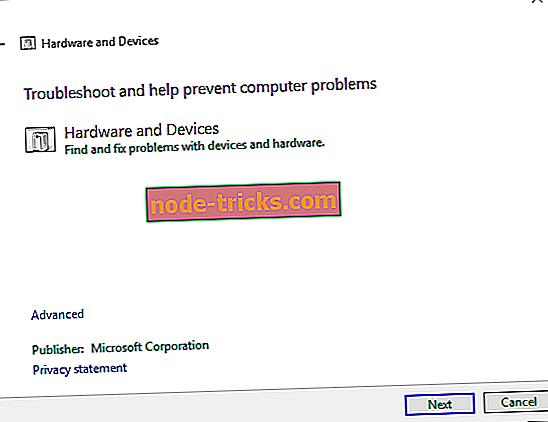
- Valitse yllä olevassa ikkunassa Lisäasetukset ja valitse sitten Käytä korjauksia automaattisesti, jos kyseistä vaihtoehtoa ei ole valittu aina.
- Nyt voit painaa Seuraava- painiketta suorittaaksesi vianmääritysohjelman, joka saattaa korjata USB-laitteen.
- Jos vianmääritys korjaa mitään, käynnistä Windows uudelleen.
4. Päivitä USB-laiteohjaimet
Saattaa olla, että USB-laitteessa on vanhentunut ohjain. Jos näin on, tämä on todennäköisesti se, miksi saat tämän virhekoodin 43. On olemassa muutamia tapoja, joilla voit päivittää laitteistoajureita, ja Windows saattaa jopa tehdä sen automaattisesti. Voit päivittää ohjaimen lataamalla sen USB-laitteen valmistajan verkkosivustolta tai päivittämällä sen Laitehallinnalla seuraavasti.
- Voit avata Suorita painamalla Win-näppäintä + R.
- Syötä sitten "devmgmt.msc" Runiin ja paina OK- painiketta avataksesi suoraan alla olevan ikkunan.
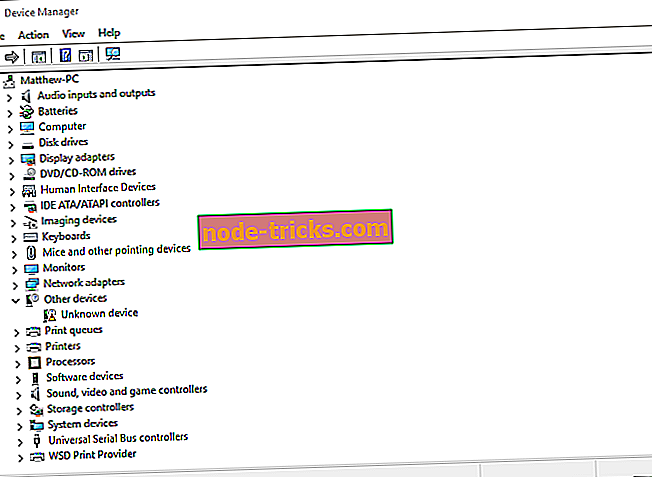
- Voit laajentaa luetteloa ulkoisista USB-laitteista, joihin pitäisi sisältyä ulkoiseen flash-asemaan (niin kauan kuin se on asetettu USB-korttipaikkaan) napsauttamalla kyseisen ikkunan Universal Serial Bus -ohjaimia. Huutomerkki korostaa viallisen laitteen.
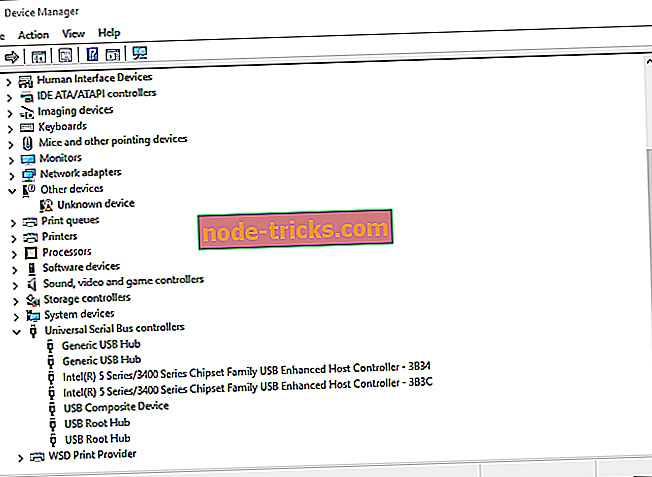
- Nyt voit napsauttaa hiiren kakkospainikkeella siellä lueteltua USB-laitetta ja valita siihen Päivitä ohjainohjelmiston vaihtoehto.
- Valitse Etsi automaattisesti päivitettyä ohjainohjelmistoa -vaihtoehto Päivitä ohjainohjelmiston ikkunasta.
5. Poista USB-ajurit
- Jos USB-laitteessa on jo uusin ohjain, yritä poistaa ohjain uudelleen asentamalla se uudelleen. Sen sijaan, että valitsisit Päivitä ohjainohjelmiston USB-laitteen kontekstivalikosta Laitehallinnassa, napsauta Poista asennus -vaihtoehtoa.
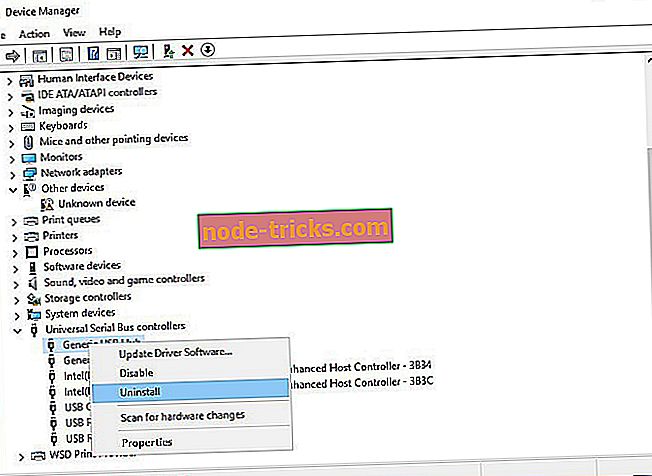
- Seuraavaksi kannattaa sammuttaa kannettava tietokone ja poistaa USB-laitteisto.
- Kytke tietokoneeseen virta ja aseta USB-laite uudelleen. Windowsin pitäisi havaita ja asentaa uudelleen USB-laitteiston ajuri (mutta jos se ei tunnista harvinaisempia laitteita, voit ladata ja asentaa tarvitsemasi ohjaimen edelleen manuaalisesti valmistajan verkkosivustosta).
6. Palauta Windows edelliseen päivämäärään
Jos USB-laite toimi hienosti muutaman viikon ajan, Windows-järjestelmän palauttamistyökalu voisi korjata virhekoodin 43. Se voisi korjata minkä tahansa Windowsin tunnistamattoman laitteiston. Avaa järjestelmän palautustyökalu seuraavasti.
- Avaa ensin Suorita painamalla Win-näppäintä + R-pikanäppäintä.
- Syötä 'rstrui' Run-tekstiruutuun ja paina OK avataksesi Järjestelmän palauttaminen -ikkunan.
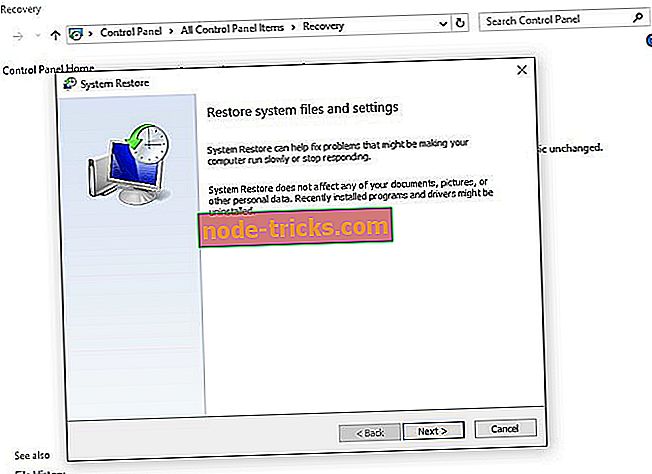
- Napsauta Seuraava- painiketta ja sitten Näytä enemmän palautuspisteitä -vaihtoehtoa.
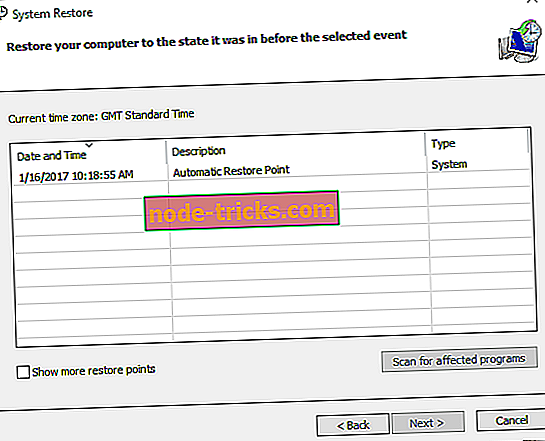
- Nyt voit valita järjestelmän palautuspisteen, joka on perustettu muutama kuukausi sitten.
- Valitse Seuraava- painike uudelleen ja paina sitten Valmis . Palaa Windows takaisin valitulle palautuspisteelle painamalla Kyllä .
7. Sammuta nopea käynnistysvaihtoehto
- Pikakäynnistysvaihtoehdon kytkeminen pois päältä on toinen mahdollinen korjaus USB-laitteen virhekoodille 43. Jos haluat vaihtaa tämän vaihtoehdon pois päältä, avaa Win X -valikko painamalla Win-näppäintä + X ja valitse Virranhallinta-asetukset .
- Valitse Valitse, mitä virtapainikkeet toimivat ikkunan vasemmalla puolella.
- Valitse sitten Muuta asetuksia, jotka eivät ole tällä hetkellä käytettävissä .
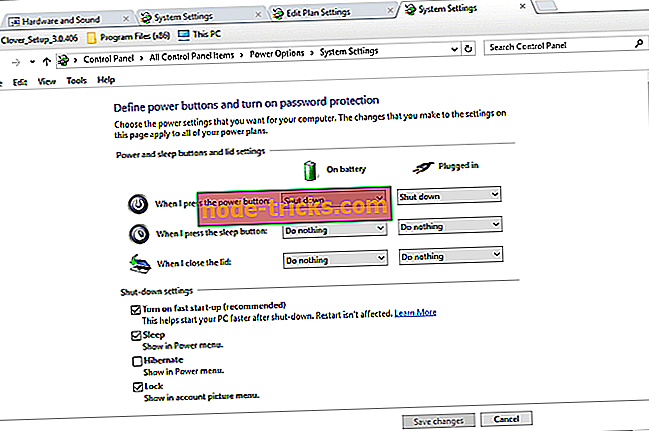
- Napsauta nyt Ota käyttöön nopea käynnistys -valintaruutu, jotta vaihtoehto ei ole valittuna.
- Tallenna uudet asetukset painamalla ikkunan alaosassa olevaa Tallenna muutokset -painiketta.
- Lopuksi käynnistä kannettava tietokone tai työpöytä uudelleen.
8. Säädä USB Selective Suspend -asetuksia
- USB-keskeytysasetusten säätäminen saattaa myös korjata viallisen laitteen. Voit tehdä tämän valitsemalla uudestaan Win + X -valikosta Virranhallinta-asetukset .
- Tämän jälkeen napsauta Muuta suunnitelman asetuksia avataksesi alla olevan välilehden.
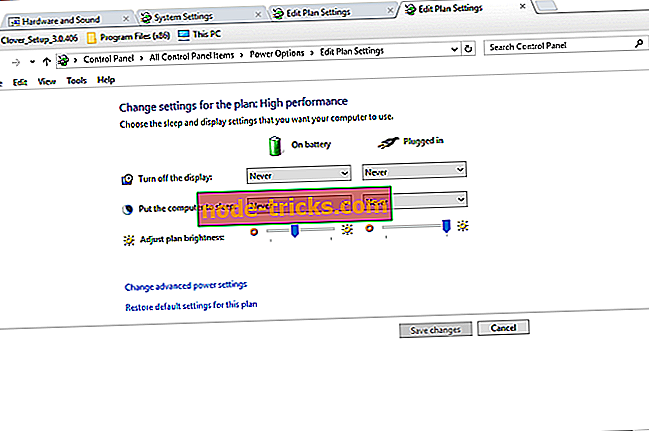
- Voit avata alla olevan ikkunan valitsemalla kyseisen välilehden Vaihda lisäasetukset -vaihtoehdon.
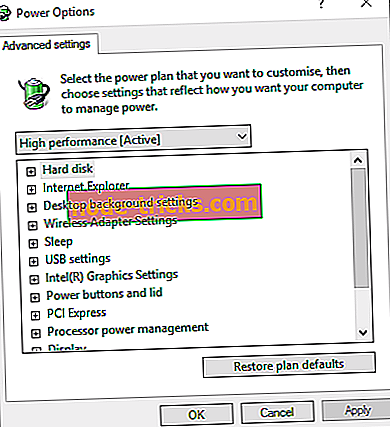
- Napsauta nyt USB-asetusten vieressä olevaa + -näppäintä ja USB-valikoivan keskeytyksen asetuksia alla olevan kuvan mukaisesti.
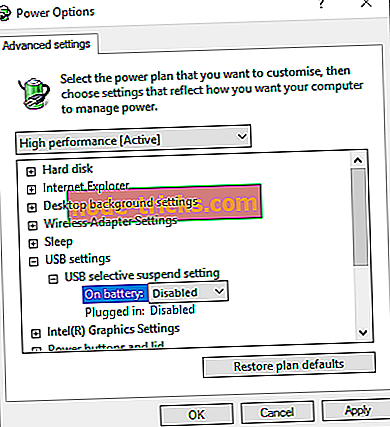
- Jos Akku ja Kytketty akku -asetukset ovat käytössä, poista molemmat valinnat valitsemalla pudotusvalikosta Ei käytössä.
- Vahvista asetukset valitsemalla kyseisen ikkunan Käytä ja OK- painikkeita.
- Nyt sinun pitäisi myös käynnistää kannettava tietokone tai työpöytä uudelleen.
Näin voit korjata Windows 10 -vikakoodin 43 USB-laitteille. Jos käytät vanhentunutta USB-laitteistoa, huomaa, että se ei ehkä ole yhteensopiva Windowsin kanssa. Tällöin sinun on hankittava korvaava laite.